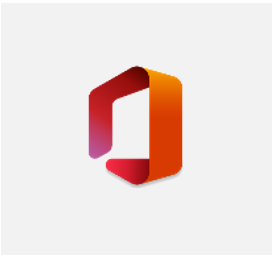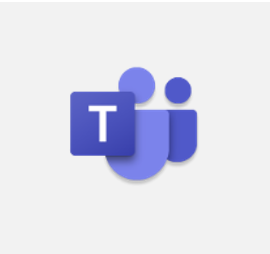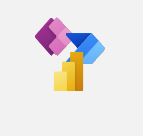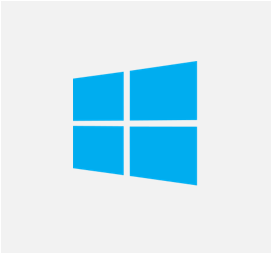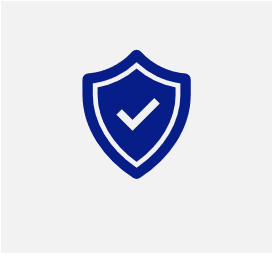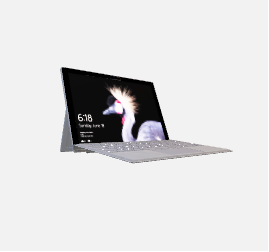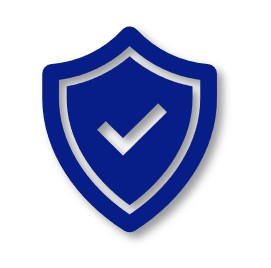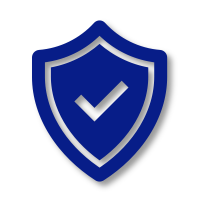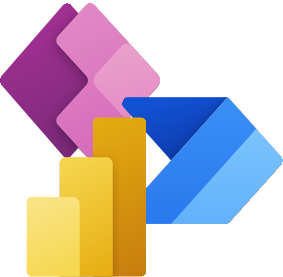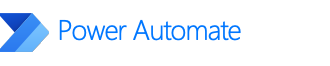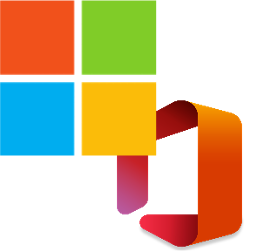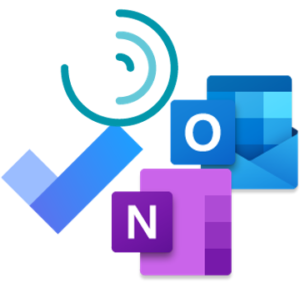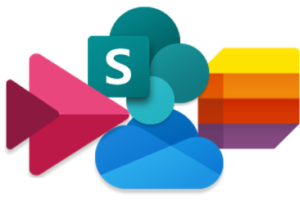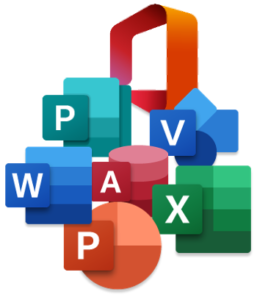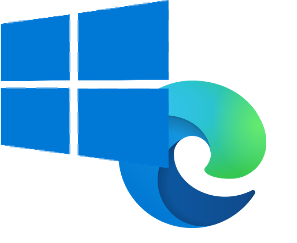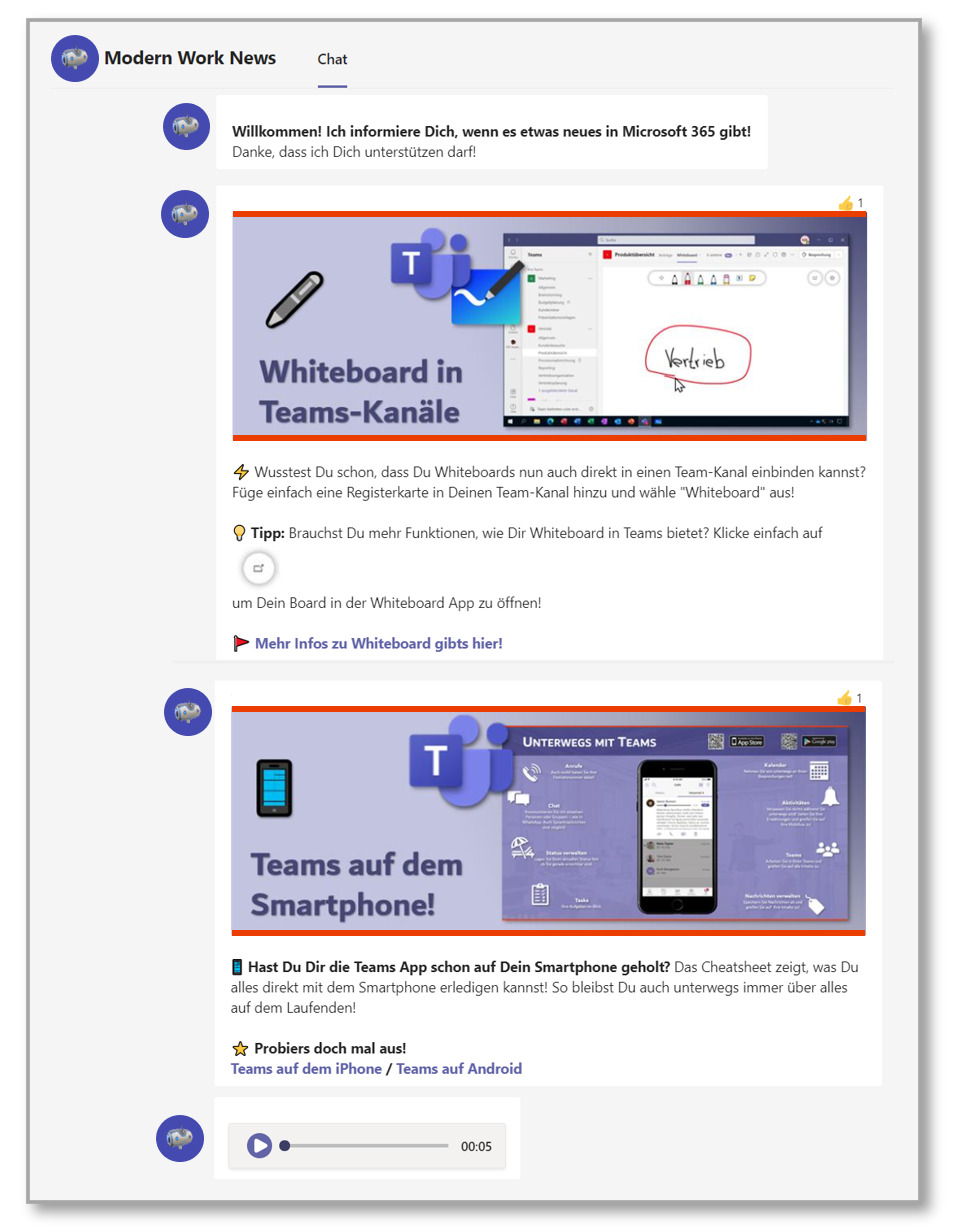Briefing Juni 2021
Das monatliche Briefing richtet sich an „Modern Work Manager“, „Digitalisierungsverwantwortliche“ oder „Transformation Manager“ im Unternehmen. Es soll die Möglichkeit bieten, sich kurz und schnell über die wichtigsten Themen des Monats aus dem „Microsoft-Kosmos“ zu informieren. Speziell dafür habe ich die Informationen zusammengestellt (nicht Anwender, Power User oder Multiplikatoren sind die Zielgruppe).

Der Monat im Rückblick

Um die Funktions-Flut besser im Griff zu behalten, mit der uns Microsoft Woche für Woche versorgt haben wir einen „Microsoft 365 News-Bot entwickelt“. Der Bot informiert AnwenderInnen über neue Funktionen und How To Szenarien. Natürlich individuell auf die Kundenumgebung zugeschnitten. Daten werden dabei vom Nutzer nicht erfasst. Wer mehr über den Bot wissen möchte, findet weitere Informationen in meinem Artikel dazu.
News rund um den Modern Workplace
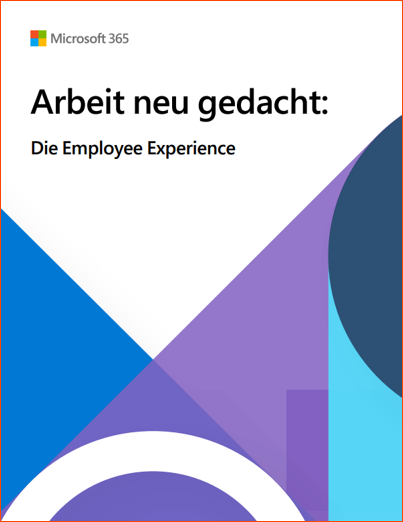
Viva: die Employee Experience Plattform nimmt Form an
Viva Connections („Intranet“) ist mittlerweile verfügbar, für Viva Learning („LMS“) hat die Public Preview begonnen. Wer sich mit Viva Topics („Wissensmanagement“) beschäftigt, sollte sich Gedanken machen, wer künftig bestimmte Aufgaben übernimmt. Microsoft spricht hier von Wissensadministratoren und Wissensmanagern. Mit den Rollen sind dann auch bestimmte Rechte verbunden. Viele Infos rund um Viva gibt´s in einem eBook von Microsoft.
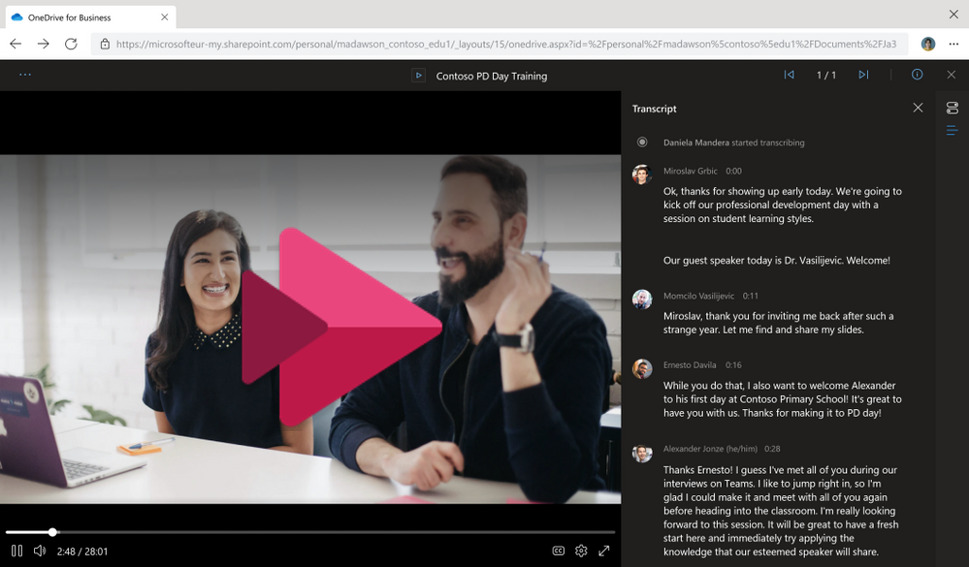
Microsoft Stream: Die Videoplattform ist im Wandel
Stream war bislang Speicherort, Plattform und Player in einem. Ähnlich wie YouTube. Künftig wird Stream nur noch als Player genutzt. Die anderen Rollen übernimmt OneDrive und SharePoint. Dem neuen Player fehlen allerdings noch viele Funktionen. Im meinem Artikel beleuchte ich die Situation genauer. Ich halte den Artikel auch bzgl. der Veröffentlichungszeiten aktuell.
Am 16. Juni 2021 um 15:00 Uhr werden auch wir mal die neue Webinar-Funktion zum Thema „Videos in Microsoft 365: Stream im Wandel“ testen. Wir zeigen euch wo wir herkommen, welche Funktionen es in Stream gibt und wie die Integrationsmöglichkeiten in M365 aussehen. Ebenso werfen wir einen Blick auf den aktuellen Stand von Stream on SharePoint und wo die Reise hingeht.
Hier geht’s zur Anmeldung für das Webinar: https://teams.microsoft.com/registration/CkSDmDrxf0K4l87MyKXdZQ,wUtxrNgTFkOvVfLbNx3RAA,4kDVfk2dv0i8bdsQRKO9dw,-pfDsO55Z0qrgIbZPKbebA,DhmocBhlXU2kWWFXTKSA3Q,srhYel5tqEms7SleuviblA?mode=read&tenantId=9883440a-f13a-427f-b897-ceccc8a5dd65
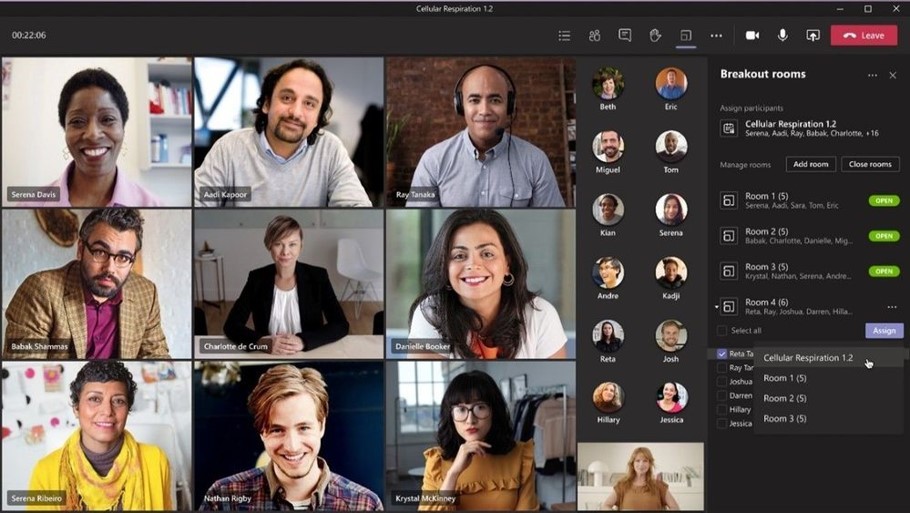
Neu in Teams
Wie jeden Monat wurden wir auch in den letzten Wochen mit neuen Funktionen versorgt.
Der Überblick:
- Break Out Räume: Personen können nun in geöffnete Gruppenräume verschoben werden, bei wiederholenden Besprechungen bleibt die Zuweisung für die Räume bestehen. Außerdem gibts nun auch einen Timer für die Gruppenräume!
- Der Download von Besprechungsaufzeichnungen kann künftig verhindert werden.
- Mails lassen sich mithilfe einer neuen Schaltfläche in Outlook direkt nach Teams teilen.
Links, Community und Talk
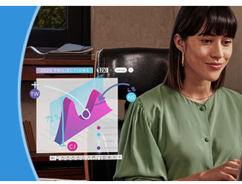
Modern Work Week
Microsoft veranstaltete die Modern Work Week. Die besten Sessions hier nochmal zum anschauen (eine kurze Anmeldung ist allerdings notwendig):
- Power Platform Webinar: Produktivitätswerkzeuge & Digitalisierungsplattform intelligent vereint
- Teams als Mitarbeiter-App – im Büro, in der Fläche, bei der Produktion und mobil
- Security Webinar: Datenschutz und Datensicherheit in der Cloud kompakt erklärt
- Hybrides Arbeiten: Surface Hub und Microsoft Teams Rooms Systeme für optimale Teamzusammenarbeit
- Zero-Trust als Ende-zu-Ende Strategie
- Microsoft Teams erfolgreich einführen – Wie machen das eigentlich andere Unternehmen?
- Discovery Day: Kommunikation mit Microsoft Teams
- Frontline Workers – auch ohne Schreibtisch überall voll integriert
- Resilienz und hybride Arbeitsumgebungen mit Microsoft Teams

Die Cloud und die EU: Einblick und mehr Schuzt für EU Daten
- Wo kommen meine Daten hin, wenn ich in Microsoft 365 speichere? Microsoft stelle eine virtuelle Tour zur Verfügung, damit Sie sich mal selbst einen Überblick verschaffen können, wo Ihre Daten denn gelagert werden – ein spannender Einblick! Los gehts!
- Microsoft arbeitet daran, dass europäische Daten nicht mehr die Grenzen der EU verlassen. Sogar ein Versprechen dazu wurde abgegeben.
Neues aus der 365 Akademie
Videos aus unser Videoserie „Produktiver arbeiten mit Microsoft 365“
direkt in Ihre Umgebung – zielgruppenorientiert – individualisiert – jeden Monat neu – durchsuchbar
zu den Demo-Videos
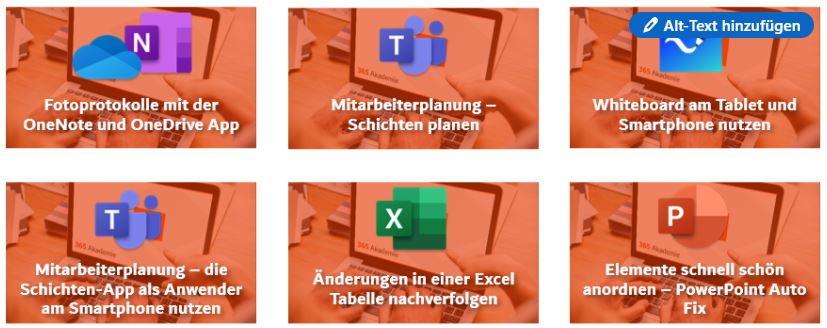
Champions Communitys unterstützen
Engagierte Mitarbeitende im Unternehmen sind eine tolle Sache und können eine prima Unterstützung sein, wenn es darum geht die Themen rund um „Modern Work“ nach außen zu tragen. Doch auch eine solche Community will mit Informationen versorgt sein. Bei unseren Kunden veröffentlichen wir direkt in diese Teams oder Yammer-Netzwerke automatisch neue Inhalte. So bleiben Ihre Champions immer auf dem Laufenden!
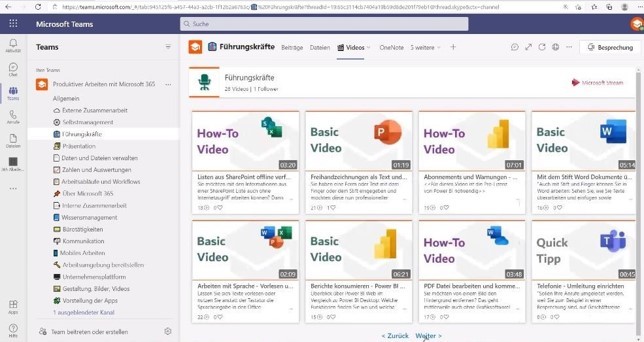
Modern Work ist mehr als nur Office!
www.365akademie.de